Um zu wachsen, muss man recherchieren, bewerten und evaluieren. Die meisten Leute glauben, dass die Grundformel für mehr Traffic eine höhere Anzahl von Keywords ist. Das Keyword-Ranking ist eine der wichtigsten Messgrößen für SEO und somit ein wichtiger Bestandteil der SEO-Strategie. Es ist aber nicht der einzige Weg, um den Erfolg Ihrer SEO zu messen. Eine der besten Möglichkeiten, den Erfolg Ihrer SEO zu messen, ist das Google Analytics Modul!
Einführung in das Google Analytics Modul
Google Analytics ist ein leistungsstarkes Business-Tool, das das Potenzial von Drupal erweitert, und Sie müssen Google Analytics lediglich in Ihre Drupal-Site integrieren. Das Hauptmerkmal des Moduls ist, dass Sie den Tracking-Code kopieren können, den Sie verfolgen möchten.
Installation von Google Analytics
Schritt 1: Melden Sie sich bei Google Analytics an und holen Sie sich Ihre Tracking-ID, die später bei der Konfiguration des Drupal-Moduls benötigt wird. Klicken Sie hier, um sich anzumelden.
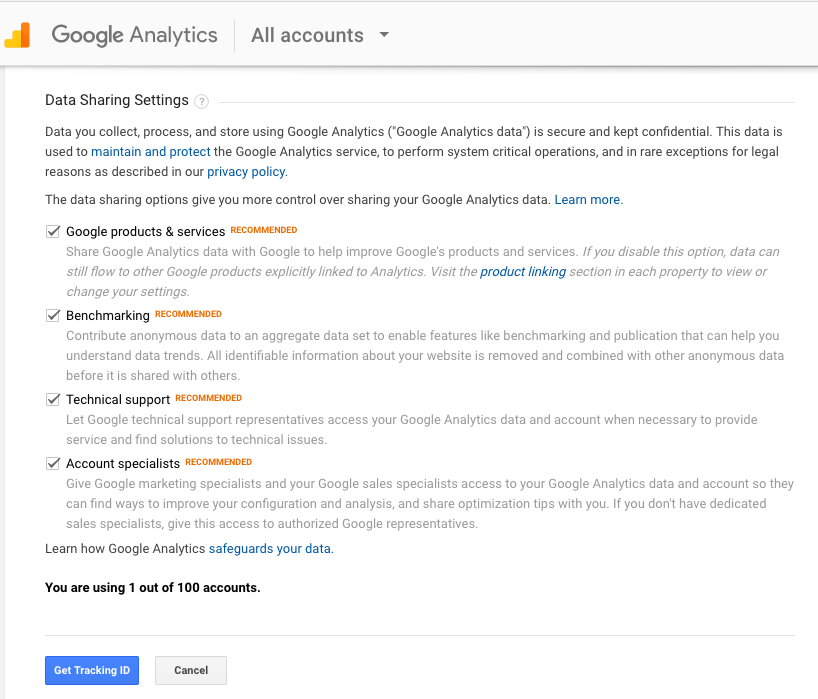
Holen Sie sich Ihre "Tracking-ID", die wie "UA-99999999-99" aussehen würde.
Schritt 2: Installieren Sie das Drupal-Modul auf Ihrer Drupal-Site.
Installation durch Extrahieren der Zip-Datei: Fügen Sie das Google Analytics-Modul auf Ihrer Drupal-Site hinzu und melden Sie sich auf Ihrer Website an. Gehen Sie zu
Administrative Toolbar > Erweitern Tool > Neues Modul installieren
Gehen Sie zu dem Link, um das Google Analytics-Modul für Ihre Drupal-Website herunterzuladen.
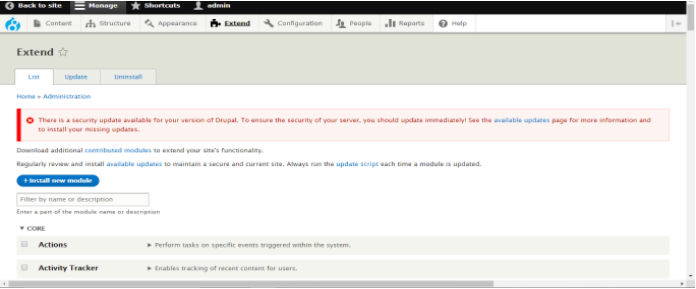
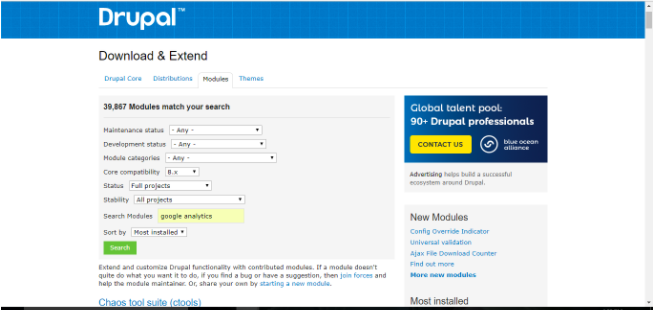
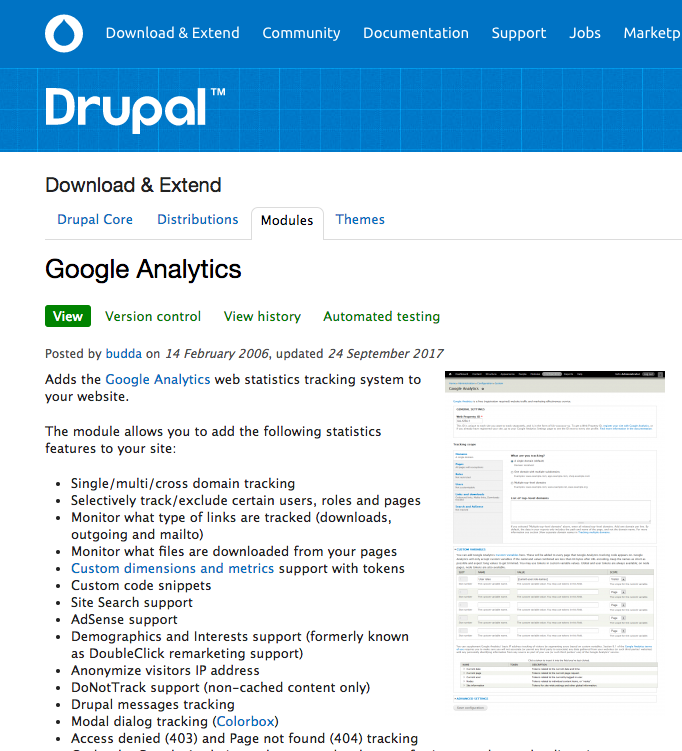
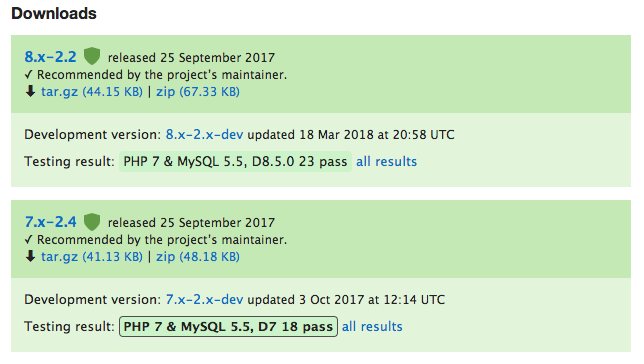
Kommen Sie nun zurück zu Ihrer Drupal-Website und fügen Sie den Link der Google Analytics-Version auf der Seite ein, die Sie erhalten haben, nachdem Sie auf "Neues Modul hinzufügen" in dem unten stehenden Formular geklickt haben.
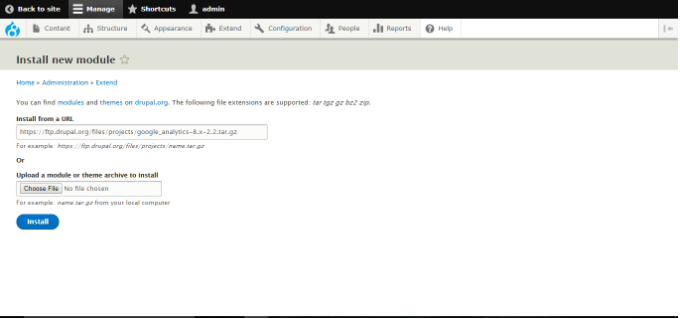
Die Installation dauert einige Sekunden (oder Minuten). Gehen Sie zurück zum "Erweitern"-Tool in der administrativen Symbolleiste und suchen Sie Ihr Google Analytics-Modul im Statistikbereich.
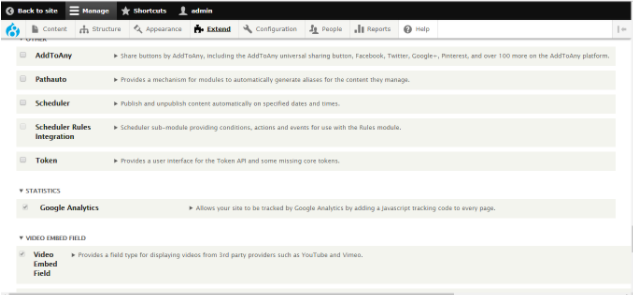
Markieren Sie "Google Analytics" und klicken Sie auf Installieren unten links auf der Seite.
Damit wurde das "Google Analytics"-Modul auf Ihrer Drupal-Site installiert.
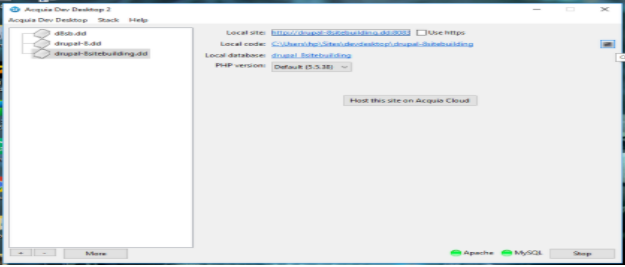
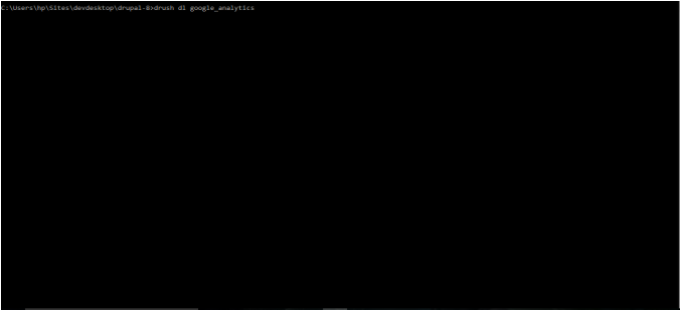
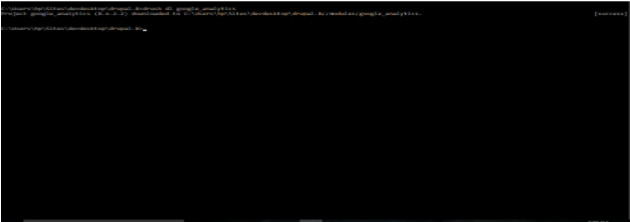
Warum Google Analytics verwenden?
Google Analytics ist ein Business-Intelligence-Tool, das zur Messung und Analyse des Traffics auf einer Website verwendet wird. Tatsächlich ist es das beste Tool für diesen Zweck.
Mit Google Analytics können Sie detaillierte Informationen über die Anzahl der Besucher abrufen, von wo aus sie kommen, bis hin zu der Zeit, die sie auf einer ausgewählten Webseite Ihrer Drupal-Website verbracht haben. Alles. Da der Traffic auf einer Website ein solider Indikator für die Popularität der Website sowie in Suchmaschinen ist, kann er nicht nur dies, sondern auch Hunderte von besucherorientierten Parametern verfolgen und darstellen. Für jede geschäftsorientierte Website spielt "Google Analytics" eine wichtige Rolle für das gute Funktionieren dieser Website.
Es ist die "Google Analytics"-Integration, die Drupal eine weitere Dimension verleiht. Das "Google Analytics" wird auch als "Lebenselixier des digitalen Vermarkters" bezeichnet.
Dieses Modul macht die Verwendung und Anpassung einer langen Liste von Statistikzahlen direkt in der Drupal-Benutzeroberfläche möglich.
Es fügt das Google Analytic Web Static Tracking System und eine Verwaltungsoberfläche dafür zu Ihrer Drupal-Website hinzu.
Mit der Integration des Google Analytics-Moduls können Sie Site-Suchen verfolgen und Benutzer selektiv verfolgen, die bestimmte Seiten besucht haben, je nach Konfiguration dieses Moduls.
Einige Funktionen von Google Analytics
- Verfolgt einzelne/mehrere Domains
- Behält die Inhalte im Auge, die erfasst werden (Links und Downloads).
- Behält den Typ der heruntergeladenen Dateien im Auge.
- Es verbessert die Link-Attributionsunterstützung.
- Verfolgung von Änderungen in URL-Fragmenten als seitenweise.
Konfiguration von Google Analytics
In diesem Inhalt werden wir das installierte "Google Analytics"-Modul konfigurieren, wobei wir vom allerersten Inhalt dieses Artikels ausgehen.
Dazu müssen Sie die "Konfiguration" in der "administrativen Symbolleiste" auswählen und dann "System" > "Google Analytics" auswählen.
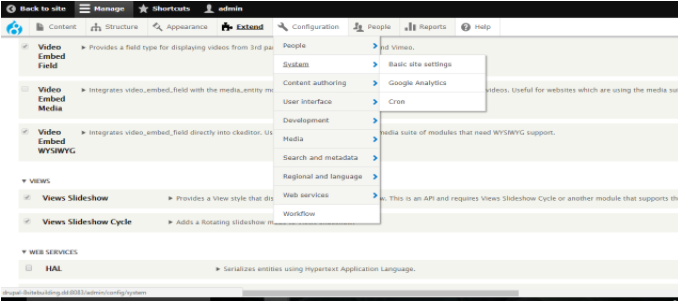
Geben Sie in der "Web Property ID" die Tracking-ID ein, die Sie nach der Anmeldung bei Google Analytics generiert haben.
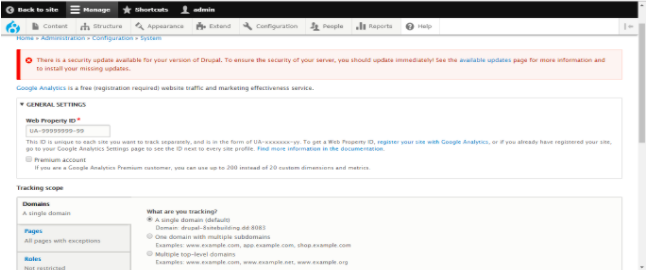
Nun werden Sie auf die "Tracking Scope Items" stoßen und die Konfigurationseinstellungen sind wie folgt:
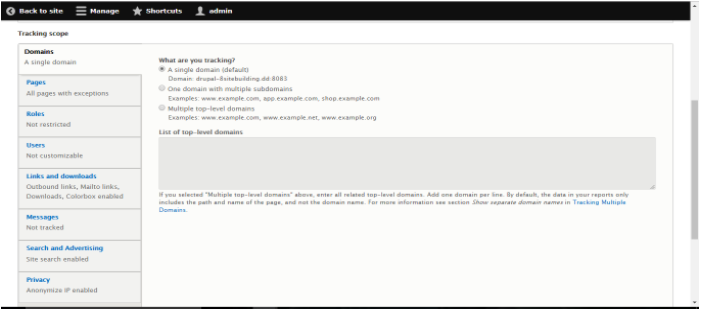
Wie im Screenshot müssen Sie sich für "Eine einzelne Domain" entscheiden, was ein Standardwert ist, aber es ist nicht zwingend erforderlich, Sie können dies entsprechend den Anforderungen Ihrer Website tun.
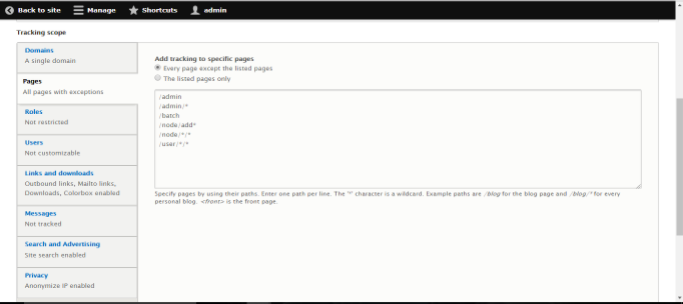
Die Pager-Einstellungen umfassen das Hinzufügen von Tracking zu der spezifischen Seite, nur für den Tracking-Bereich.
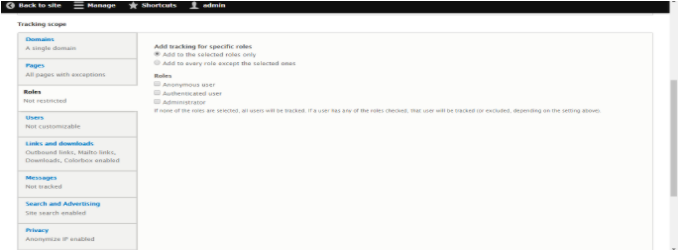
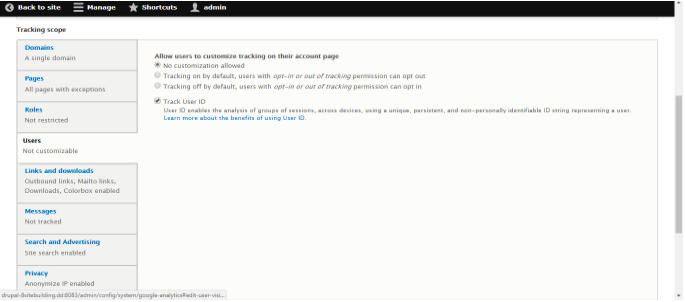
Die Benutzereinstellungen helfen den Benutzern, das Tracking auf ihrer Kontoseite anzupassen. Wählen Sie vorerst einfach die Option "Keine Anpassung erlaubt" oder Sie können auch eine andere entsprechend auswählen.
Vergessen Sie nicht, "Benutzer-ID verfolgen" zu aktivieren.
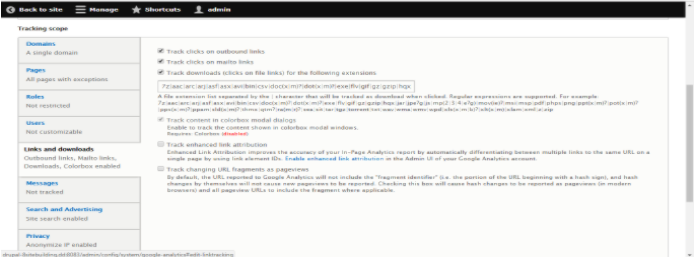
Der Screenshot zeigt die "Links- und Download-Einstellungen", Sie müssen nicht tief in sie eintauchen, sondern gehen Sie einfach mit den Grundeinstellungen vor und fahren Sie mit den anderen Einstellungen fort.
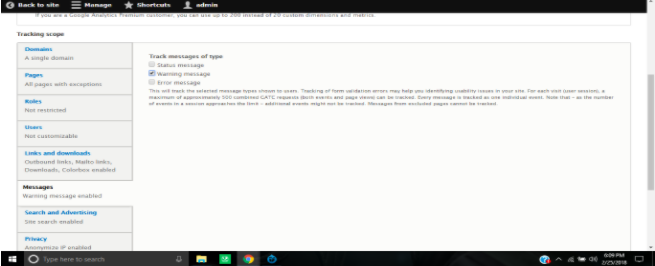
In den "Nachrichteneinstellungen" können Sie die Art der Nachricht auswählen, die Sie auf benutzerdefinierte Weise erhalten möchten. Gehen Sie vorerst einfach mit den "Warnmeldungen" voran.
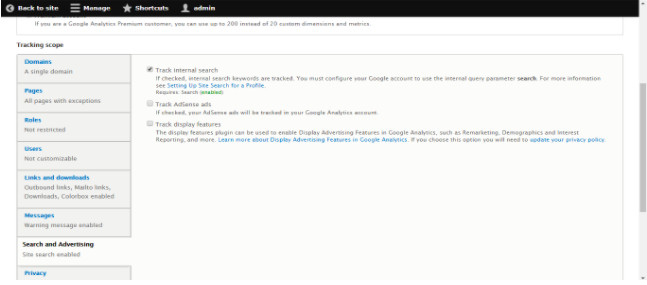
In den "Such- und Werbeeinstellungen" können Sie die Art der durchgeführten Suchen verfolgen. Im Screenshot habe ich "Interne Suche verfolgen" aktiviert.
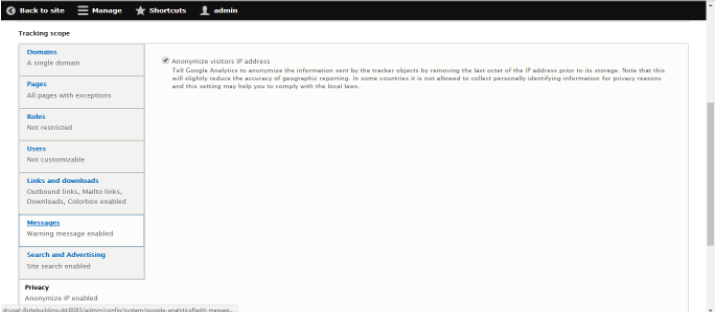
Das Aktivieren von "IP-Adresse des Besuchers anonymisieren" weist Google an, die Informationen des Trackers, d. h. die IP-Adresse, nicht anzugeben.
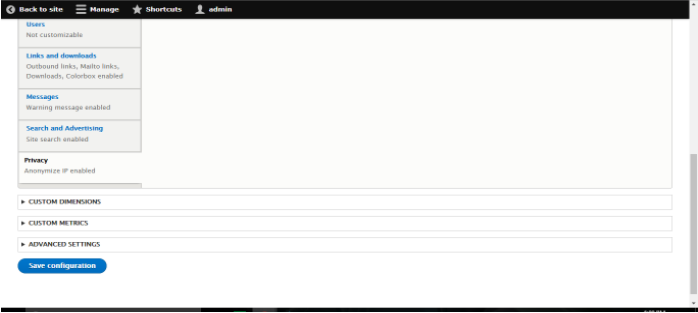
Nach dem Speichern der Konfiguration ist Ihr "Google Analytics-Modul vollständig eingerichtet, um verwendet zu werden und seine Funktionalität auszuführen. Das ist alles für diesen Inhalt.
Zusammenfassend
Mit dieser Modulinstallation können Sie interne Suchen durchführen, um die auf Ihrer Drupal-Site gesuchten Keywords zu überwachen. Der Pfad hierfür lautet:
Verhalten → Site → Suche → Überblick
Sie können auch über die Grundeinstellungen und Konfigurationen im Google Analytics-Modul entsprechend Ihrem Unternehmen hinausgehen.
Abonnieren
Verwandte Blogs
FOST und Drupal KI-Initiative: Nächste Ära verantwortungsvoller KI

Drei Jahre nach der Einführung generativer KI-Tools, die ein neues Zeitalter für künstliche Intelligenz einläuteten, gaben…
Drupal KI-Ökosystem Teil 5: KI-gestützte Inhaltsvorschläge in Drupal

Drupal hat sich stetig von einem reinen Content-Management-System zu einer flexiblen Plattform entwickelt, die neue…
Drupal KI-Ökosystem Teil 4: Drupal KI-Suche mit PostgreSQL Vektordatenbank

Die Suche ist eine der wichtigsten Möglichkeiten, wie Menschen online Informationen finden. Ob es um die Suche nach einem…




